- Зохиолч Abigail Brown [email protected].
- Public 2023-12-17 06:56.
- Хамгийн сүүлд өөрчлөгдсөн 2025-01-24 12:18.
Мэдэх ёстой зүйл
- Тайлан гаргахын тулд Win+ K дарж, Windows PowerShell (Админ)-г сонгоно уу.> Тийм.
- PowerShell-д powercfg /batteryreport /гаралт "C:\battery-report.html" гэж оруулаад Enter дарна уу.
- Үйлдвэрлэсэн батерейны тайлангийн замыг анхаарна уу. Тайланг вэб хөтөч дээр нээнэ үү.
Энэ нийтлэлд Windows 10-ийн батерейны тайланг хэрхэн үүсгэх талаар тайлбарласан болно. Уг тайланд батерейны ерөнхий байдал, сүүлийн үеийн ашиглалт, ашиглалтын түүх болон бусад статистикийн талаарх мэдээллийг багтаасан болно.
Windows 10 дээр батерейны тайланг хэрхэн гаргах вэ
Таны Windows 10 зөөврийн компьютер эсвэл таблет дээрх батерей нь хамгийн чухал техник хангамжийн нэг юм. Цаг хугацаа өнгөрөх тусам батерейны ашиглалтын хугацаа богиносч, цэнэгээ барих чадвар нь буурдаг. Хэрэв та батерейны ажиллагаа хэт хурдан буурч байна гэж сэжиглэж байгаа бол батерейны тайлан үүсгэхийн тулд суулгасан функцийг ашиглана уу. Тайланг таны вэб хөтөч дээр үзэх HTML файл хэлбэрээр хадгалсан бөгөөд таны системийн өгөгдөл, суулгасан бүх батерей, ашиглалт, хүчин чадлын түүх, батерейны ашиглалтын тооцоо зэргийг багтаасан болно.
-
Win+ X дарж, дараа нь Windows PowerShell (Админ)-г сонгоод -г сонгоно уу. Тийм Хэрэглэгчийн бүртгэлийн хяналтын хайрцаг гарч ирэхэд.

Image -
PowerShell-д powercfg /batteryreport /output "C:\battery-report.html" гэж оруулаад Enter дарна уу.
-
Та батерейны тайлан командыг ажиллуулсны дараа PowerShell-д хадгалсан байршилтай мессежийг харах болно.

Image - Тайланг вэб хөтөч дээр нээнэ үү. Тайлангийн байршилд хандахын тулд Windows Explorer ашиглана уу.
Windows 10 дээрх батерейны эрүүл мэндийг шалгах
Таны батерейны тайланг үүсгэж, нээснээр батерейныхаа гүйцэтгэл болон тооцоолсон ашиглалтын хугацааг илүү тодорхой харахын тулд хэсэг бүрийг үзэх цаг боллоо.
Батерейны тайлан-ын шууд доор байрлах эхний хэсэгт таны компьютерийн нэр, BIOS хувилбар, үйлдлийн систем болон тайланг үүсгэсэн огноо зэрэг үндсэн системийн мэдээллийг жагсаасан болно.
Суурилагдсан батерей-ийн доорх хоёр дахь хэсэгт таны зөөврийн компьютер эсвэл таблетын батерейны нэр, үйлдвэрлэгч, серийн дугаар, хими, дизайны хүчин чадал зэрэг үндсэн мэдээллийг жагсаасан болно.
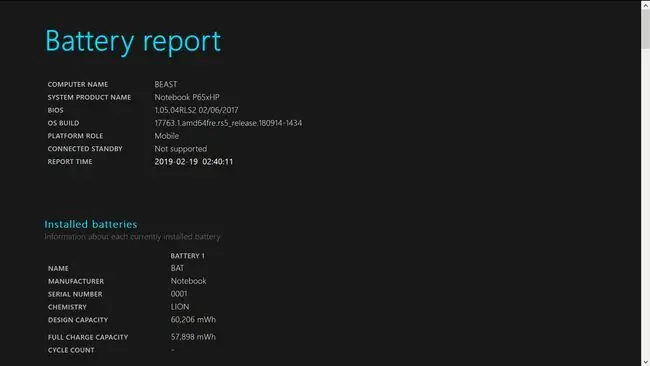
Сүүлийн ашиглалт
Энэ хэсэгт таны төхөөрөмж хэзээ батарейгаар ажиллаж байсан эсвэл хувьсах гүйдэлд холбогдсон үеийн дэлгэрэнгүй тоймыг өгнө. Саяхны хэрэглээ нь таны төхөөрөмжийн гурван өдрийн тэжээлийн төлөвийг хамарсан бөгөөд эхлэх цаг, төлөв (идэвхтэй/түр түдгэлзүүлсэн), эх үүсвэр (батарей/AC) болон үлдсэн хүчин чадлыг багтаана.
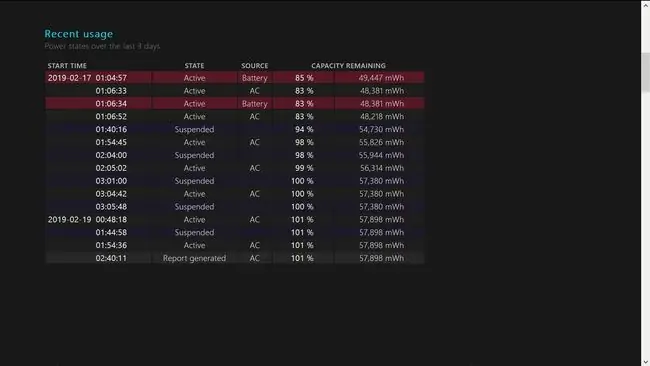
Батерейны ашиглалт
Энэ хэсэгт тайлан гаргахаас өмнөх сүүлийн гурван өдрийн зайны цэнэгийг жагсаав. Хэрэв таны систем зөвхөн батарейгаар удаан ажилласан бол энэ хэсэг нь үүнийг эхлэх цаг эсвэл үргэлжлэх хугацаа, мөн зарцуулсан эрчим хүчээр задлах болно.
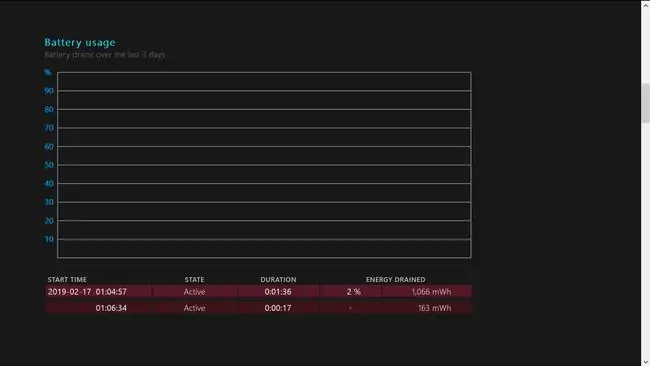
Хэрэглээний түүх
Энэ хэсгийн доор та төхөөрөмжөө батарей эсвэл хувьсах гүйдлийн тэжээлээр ажиллаж байсан үеийн бүрэн түүхийг (үргэлжлэлийг оруулаад) харах болно. Ашиглалтын түүхээ шалгах нь төхөөрөмжөө хэр олон удаа, хэр удаан батарейгаар ажиллуулж байгааг харах сайхан арга юм.
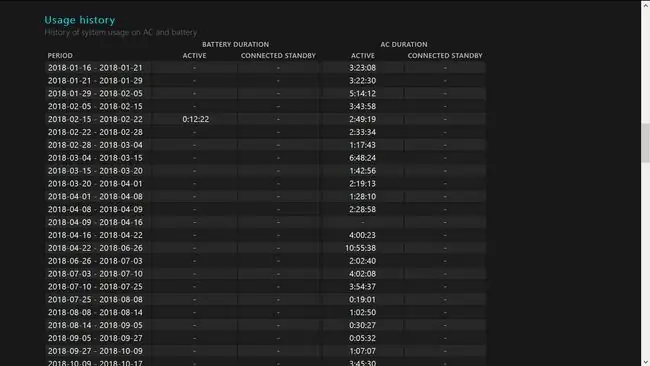
Батерейны хүчин чадлын түүх
Тайлангийн энэ хэсэгт та өөрийн батерейны загвар хүчин чадалтай үе бүрийн харьцуулсан бүрэн цэнэгийн багтаамжийг харна уу. Бүрэн цэнэглэх хүчин чадлаа харах нь таны батерейны эрүүл мэнд, гүйцэтгэлийг цаг хугацааны явцад хянах бас нэгэн тустай арга юм.
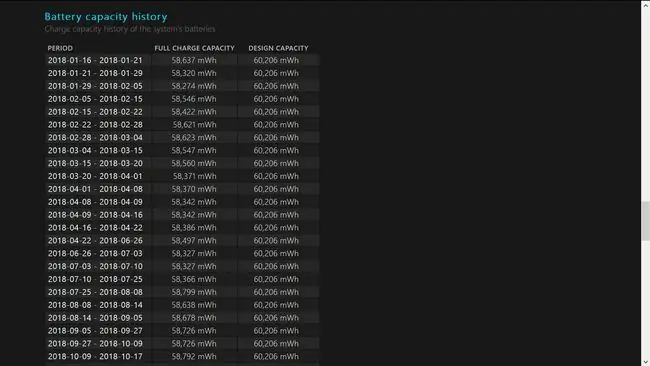
Батерейны ашиглалтын тооцоо
Тайлангийн эцсийн хэсэгт батерейны ашиглалтын тооцоог төлөвлөсөн хүчин чадалтай харьцуулахад бүрэн цэнэглэлтээр харуулав. Энэ хэсэг нь таны батерейны ашиглалтын хугацааг цаг хугацааны явцад хэр сайн барьж байгааг тодорхой харах боломжийг танд олгоно. Тайлангийн хамгийн доод хэсэгт OS-ийг хамгийн сүүлд суулгаснаас хойш ажиглагдсан цэнэгийн зарцуулалт дээр үндэслэн батарейны ашиглалтын тооцоолсон үнэ цэнэ бий.






